Annonse
Oppdatert av Gavin Phillips den 28.08.2017
Harddisker med en seriell ATA (SATA) kontakt ble introdusert for å erstatte IDE og Enhanced IDE (Parallel ATA) stasjoner. SATA fjerner master-slave-forholdet mellom parallelle harddisker, hvor hver kjøring kobles til hovedkortet ved hjelp av sin egen SATA-adapter.
I tillegg til en spesifikk port, tilbyr SATA betydelige forbedringer i dataoverføringshastighetene. Den opprinnelige SATA-spesifikasjonen overfører data med hastigheter opptil 150 MB / s. Den siste revisjonen, SATA 3.2 overfører data i hastigheter opp til 1969MB / s (1.969 GB / s). Selv om sistnevnte ikke brukes til forbrukerstasjoner, filtreres teknologien etter hvert inn i disse produktene.
Salget av Solid State Drives har raskt økt gjennom de siste fem årene, fra rundt 39 millioner enheter i 2012 til anslagsvis 190 millioner i 2017. Hvis du er klar til det oppgrader stasjonen til en raskere modell Kjøpe en ny harddisk: 7 ting du må viteDet er enkelt å kjøpe en harddisk hvis du kjenner noen grunnleggende tips. Her er en guide til å forstå de viktigste funksjonene på harddisken. Les mer med større kapasitet, er det flere ting du bør vurdere.
1. Sikkerhetsretningslinjer
Å installere ny maskinvare er ikke rakettvitenskap, men det kan føles skremmende. Ved å ta de følgende trinnene før installasjonen, skader du ikke maskinvaren før du selv begynner.
Jord deg selv
Elektrostatisk støt kan ødelegge stasjonen Hva er statisk elektrisitet? Og hvordan bli kvitt detBekymret for statisk elektrisitet? Hvis du bygger en PC, bør du være det. Lær hvordan du kan bli kvitt statisk elektrisitet i dag. Les mer , selv når du tar den ut av emballasjen. Et elektrostatisk støt kommer fra en statisk energioppbygging. Den overføres til den metalliske saken på stasjonen og kan steke viktige komponenter. Heldigvis kommer de fleste nye maskinvarer i en antistatisk veske og bør kommer med en håndteringsadvarsel også. Imidlertid har noen moderne komponenter integrert antisjokkteknologi som 99% vil stoppe enhver maskinvareskade som følge av et uventet statisk sjokk.

Men bare fordi stasjonen din har sjokkbeskyttelse, betyr det ikke at du ikke bør være på vakt mot å påvirke andre maskinvarekomponenter. Den enkleste måten å beskytte maskinvaren på er å jordet deg selv. Trykk på et metallbordben eller saken på datamaskinen din (gjør dette etter at du har tappet hovedkortet ditt ved å holde inne av / på-knappen i noen sekunder etter at du har lagt ned).
Alternativt kan du kjøpe et antistatisk armbånd.
Vastar rund magnetisk magasin i rustfritt stål, magnetiske deler holder, 4 tommers og ESD anti-statisk håndleddet stropp komponenter, blåVastar rund magnetisk magasin i rustfritt stål, magnetiske deler holder, 4 tommers og ESD anti-statisk håndleddet stropp komponenter, blå Kjøp nå på Amazon
Slå av
Som nettopp nevnt, etter at du har slått av systemet ditt, må du lade ut resterende lading. Før du åpner saken og begynner å fikle med maskinvaren, må du slå av strømbryteren. Du finner bryteren på baksiden av saken din. Når den er slått av, holder du på strømknappen nede i noen sekunder for å tømme all gjenværende strøm.
2. kontakter
Denne artikkelen forutsetter at du har et moderne hovedkort, for eksempel ikke lenger har IDE-kontakter. IDE-stasjoner har ikke blitt vist på forbrukerdatamaskiner på lenge. Det overveldende flertallet av datamaskiner og hovedkort som er solgt de siste årene, vil kun fokusere på SATA-stasjoner (med noen få unntak, selvfølgelig). La oss bli kjent med SATA-kontakten og porten.
Både HDD-er og SSD-er bruker SATA-kontakter, så det er ingenting å skille mellom de to stasjonsinngangene. SATA-kabelen din har to kontakter Hva er de forskjellige datakabeltypene du trenger å vite?Er du ikke sikker på hva den ledningen er til? Her er de vanligste maskinkabeltypene forklart, fra skjermkabler til nettverkskabler. Les mer , som så:

Den øverste kontakten er for data, mens den andre driver din stasjon. Det er mulig å kjøpe en alt-i-ett, 22-pinners SATA-kabel som kombinerer begge kontaktene (men er mindre fleksibel).
WonderfulDirect SATA 22pin Seriell ATA-data og strømkombo-kabel (SATA22Pin til Data + Strøm)WonderfulDirect SATA 22pin Seriell ATA-data og strømkombo-kabel (SATA22Pin til Data + Strøm) Kjøp nå på Amazon $6.90
Hovedkortet ditt har følgende porter:

Hvis du finner ut at du ikke har en seriell ATA-kontakt tilgjengelig, kan du gjøre det oppgrader hovedkortet ditt med et SATA PCIe-kort PCIe vs. SATA SSDer: Hvilken lagringsstasjon er best?PCIe SSD-er er raskere enn SATA SSD-er. Men du trenger kanskje ikke det. Denne artikkelen forklarer hvordan PCIe SSD-er skiller seg fra SATA SSD-er. Les mer . Forsikre deg om at du har et PCIe-spor tilgjengelig på hovedkortet. Et PCIe-spor ser slik ut (dette illustrerer variantene x4, x1 og x16, og et standard PCI-spor i grått):

Det dreier seg ikke om å tvinge to SATA-kontakter inn i ett SATA-spor via en adapter. Det fungerer bare ikke slik. I disse tilfellene er en PCIe-adapter det beste alternativet for å umiddelbart gi ekstra SATA-spor (etter å oppgradere hovedkortet eller PC-en).
I / O Crest 4 Port SATA III PCI-e 2.0 x1 Kontrollkort Marvell 9215 Ikke-raid med lavprofilbrakett SI-PEX40064I / O Crest 4 Port SATA III PCI-e 2.0 x1 Kontrollkort Marvell 9215 Ikke-raid med lavprofilbrakett SI-PEX40064 Kjøp nå på Amazon $24.98
3. kabler
Din nye HDD eller SSD ankom sannsynligvis med minst sin grensesnittkabel (toppkabelen i vårt eksempelbilde, over). Men stasjonen din trenger også strøm. Denne kraften kommer vanligvis i form av en 4-pinners Molex-strømkontakt med en SATA-stasjonsspesifikk kontakt. Bildet nedenfor er en 4-pinners Molex SATA strømkabel:

En SATA HDD kan komme med en rekke inngangskontakter, slik at du kan velge mellom en SATA strømkontakt eller 4-pinners Molex-kontakt (henholdsvis nummer 1 og 3, i bildet nedenfor). Du kan velge en av dem men ikke begge på samme tid!
En leser bemerker at du bør “nbruk alltid Molex (4-pinners) til SATA strømadapter ”fordi“ de fleste harddisker og solid state-stasjoner krever den oransje 3,3V-ledningen for å levere strøm for stasjonselektronikken. ” Dette kan føre til at stasjonene mislykkes ved spinning opp eller registrering i datamaskinens BIOS, Enhetsbehandling eller Disk Ledelse. Takk for heads-up, Doc!
Følgelig har noen moderne HDD-er gjort unna 4-pinners Molex-innganger, og tilbyr nå bare en SATA-kraftinngang.
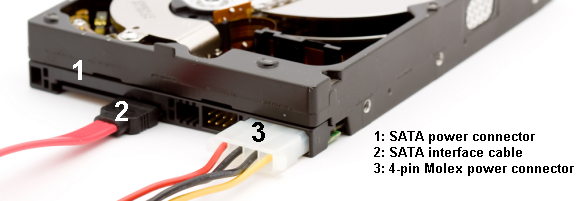
En SATA SSD vil ankomme med kun en SATA strømkontakt og en dataoverføringskabel, henholdsvis 1. og 2. i følgende bilde:

4. Installasjonsprosedyre
Installere en SATA-stasjon er en enkel prosedyre Den komplette guiden for å installere en solid tilstand-harddisk på PCenEn solid harddisk er en av de beste oppgraderingene som er tilgjengelige for en moderne datamaskin. Det øker belastningstidene for programmer dramatisk, noe som igjen gjør at en PC føles morsommere. Resultatene kan ... Les mer . Følgende video beskriver installasjonsprosessen for en stasjonær PC.
https://youtu.be/-6eTFXMfc0o
Å bytte stasjon på den bærbare datamaskinen er også en enkel prosess. Siden det er mange bærbare datamaskiner og modeller, vil jeg foreslå å gå til YouTube og søke etter "[din bærbare datamaskinmerke og modell] -stasjon installere."
5. Konfigurere stasjonen
Det eksisterende oppsettet ditt gjenkjenner kanskje den nye stasjonen hvis du bare legger den til for ekstra lagring. Men det er en sjanse for at det ikke blir det. Hvis du installerer stasjonen og den ikke kjenner den igjen, skriver du inn Diskbehandling inn i søkefeltet Start-menyen. Velg det første alternativet. Vi bruker Disk Management-panelet til gi livet ditt nye drivkraft Hvordan håndtere partisjoner og volumer på harddisken i Windows 10Er Windows treg og går tom for lagringsplass? Eller vil du fordele plass igjen? Vi viser deg hvordan du bruker Windows 10s partisjonsbehandling. Les mer .
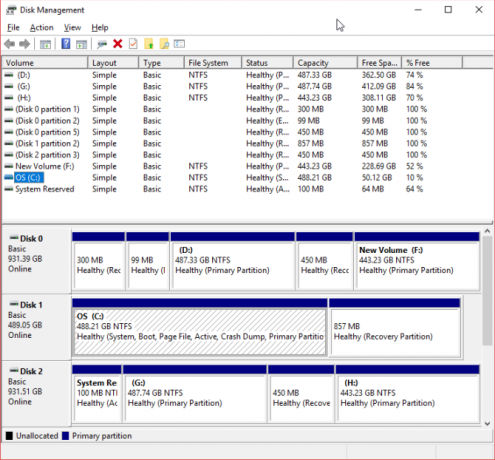
Den ikke tildelte stasjonen din skal være synlig på en egen rad. Hvis det er en helt ny stasjon, vil den vises som Ukjent og Ikke initialisert. Vi vil Initial stasjonen før bruk ved å følge trinnene nedenfor.
- Høyreklikk på den uinitialiserte stasjonen og velg Initialiser disk.
- Å velge MBR (Master Boot Record) for en stasjon som er mindre enn 2 TB, og GPT (GUID-partisjonstabell) for en stasjon større enn 2 TB.
- Når du er initialisert, høyreklikker du på det nylig uallokert plass og velg Nytt enkelt volum.
- Velg Volumstørrelse. Hvis du bruker hele stasjonen, må du legge fra standardfordelingen. Hvis du er planlegger mer enn en partisjon Slik konfigurerer du en andre harddisk i Windows: PartisjoneringDu kan dele stasjonen din i forskjellige seksjoner med stasjonspartisjoner. Vi viser deg hvordan du endrer størrelse, sletter og oppretter partisjoner ved å bruke et standard Windows-verktøy som heter Disk Management. Les mer , fordel volumstørrelsen etter behov. Truffet neste.
- Tildel et stasjonsbrev bruke rullegardinmenyen De eksisterende stasjonene dine vil ikke bli listet opp. Truffet neste.
- Velg et filsystem. Det anbefales å bruke NTFS med Windows 10. Legg til en Volumetikett, og sørg for Utfør et raskt format er ukontrollert. Truffet neste.
- Truffet Bli ferdig.
Windows 10 vil raskt opprette en ny partisjon og formatere stasjonen klar til bruk. Hvis du lurer på hvorfor jeg spesifiserte å fjerne merket for hurtigformatalternativet, er det derfor: et raskt format sjekker ikke stasjonen for feil eller skade Slik formaterer du en ny intern harddisk eller solid State DriveHvis du har en ny HDD eller SSD, bør du formatere den. Gjennom formatering kan du tørke gamle data, malware, bloatware, og du kan endre filsystemet. Følg vår trinnvise prosess. Les mer . Det er å foretrekke å avdekke feil eller skade på dette stadiet, i stedet for når du prøver å laste opp data eller installere et operativsystem.
Konfigurere BIOS
Det er ikke sikkert du trenger å gjøre noen endringer på PCen eller den bærbare BIOS-en. Hvis datamaskinen din ikke oppdager den nye stasjonen som standard, vil visse BIOS-innstillinger kreve en finjustering. Siden BIOS-alternativene ikke er standardiserte, kan jeg bare tilby vage retningslinjer her.
For å starte BIOS, må du trykke på en maskinvarespesifikk tast før datamaskinen starter på Windows. Nøkkelen er vanligvis DEL, ESC eller F1, men den varierer fra produsent. Imidlertid viser de fleste systemer riktig knapp under oppstartsprosessen, før Windows begynner å laste. Alternativt kan du konsultere vår guide til å gå inn i BIOS Slik angir du BIOS på Windows 10 (og eldre versjoner)For å komme inn i BIOS trykker du vanligvis på en spesifikk tast til rett tid. Slik skriver du inn BIOS på Windows 10. Les mer , inkludert en liste over ofte brukte nøkler fra produsenter.
Når du er i BIOS, vær pass på å ikke endre noen ukjente alternativer Oppdag BIOS og lær hvordan du får mest mulig ut av detHva pokker er BIOS, likevel? Er det virkelig så viktig å vite? Vi tror det og heldigvis er det ganske enkelt. La oss presentere deg. Les mer . Det kan hende du må bytte et alternativ for å "automatisk oppdage ny maskinvare", eller spesifikt slå på den ubrukte SATA-porten på hovedkortet. Kontroller nøye at hver kabel sitter godt i porten i hver ende, og at du ikke ved et uhell banket andre kabler under prosessen.
Klar til bruk
På dette tidspunktet bør den nye stasjonen din installeres på den bærbare eller stasjonære datamaskinen. Det er enkelt å følge disse trinnene og sikrer (nesten) at ingenting kan galt. Hvis du vil lære mer om systemets maskinvare, kan du sjekke ut det vår grundige guide til alle deler av PCen.
Når du er ferdig, ikke kast ut den gamle stasjonen. Det er mange måter å gjøre det på få bruk av den disken 7 DIY-prosjekter for din gamle harddiskLurer du på hva du skal gjøre med de gamle harddiskene dine? Ikke kast dem ut! Gjør den til en ekstern DIY harddisk eller mange andre ting. Les mer , selv om den er død.
Tina har skrevet om forbrukerteknologi i over et tiår. Hun har en doktorgrad i naturvitenskap, en diplom fra Tyskland og en MSc fra Sverige. Hennes analytiske bakgrunn har hjulpet henne med å utmerke seg som teknologijournalist ved MakeUseOf, hvor hun nå administrerer søkeordforskning og drift.


